Vai tas nozīmē, ka mēs nevaram glabāt parastos datus RAM? Nu, mēs faktiski varam. Ja jums ir vienalga par datu zaudēšanu, varat izmantot RAM kā disku. Ko sauc par RAMDISK. Šis risinājums ir ļoti efektīvs, ja datorā ir rezerves barošanas avots, kas ilgu laiku var uzturēt datora darbību pat tad, kad strāva tiek pārtraukta.
Faktiski ir veids, kā RAMDISK izmantot failu pastāvīgai glabāšanai. Pieņemsim, ka jums ir iestatīts 4 GB RAMDISK. Šeit failus var glabāt un tiem piekļūt ļoti ātri. Protams, tā ir pagaidu uzglabāšana. Lai novērstu šo problēmu, mēs varam izmantot cieto disku un automātiski sinhronizēt visus mūsu RAMDISK failus un direktorijus ar īpašām dublēšanas programmatūrām. Kaut arī cietais disks ir lēns, un cietā diska sinhronizēšana ar RAMDISK var aizņemt kādu laiku, vismaz dati tiks saglabāti neatgriezeniski. Tātad, izslēdzot datoru, RAMDISK tiks izdzēsts. Atkārtoti startējot datoru, visi dati no jūsu cietā diska tiks kopēti uz RAMDISK. Šis process būs lēns. Bet pēc datu kopēšanas jūs atkal varat piekļūt datiem ļoti ātri. Tātad būtībā RAMDISK šeit tiek izmantots kā kešatmiņa.
Šajā rakstā es parādīšu, kā izveidot un izmantot RAMDISK operētājsistēmā Ubuntu 18.04 LTS. Lai skatītos šī procesa video, skatiet tālāk redzamo videoklipu:
RAMDISK izveide:
RAMDISK izveide Ubuntu 18.04 LTS ir patiešām viegli. Visi nepieciešamie rīki jau ir iepriekš instalēti Ubuntu 18.04 LTS.
Vispirms izveidojiet pievienošanas punktu, kur jūs uzstādīsit RAMDISK ar šādu komandu:
$ sudo mkdir / mnt / ramdisk
Tagad jūs varat uzstādīt RAMDISK uz / mnt / ramdisk montāžas punkts ar šādu komandu:
$ sudo mount -t tmpfs -o rw, size = 2G tmpfs / mnt / ramdiskPIEZĪME: Šeit, izmērs = 2G nozīmē, ka RAMDISK būs 2 GB liels. Lai izveidotu vairāku MB RAMDISK, izmantojiet M. Piemēram, lai izveidotu 256 MB RAMDISK, ielieciet izmērs = 256M

Tagad, lai pārbaudītu, vai RAMDISK ir izveidots, palaidiet šādu komandu:
$ df -hKā redzat, RAMDISK tiek izveidots un uzstādīts / mnt / ramdisk kā gaidīts.
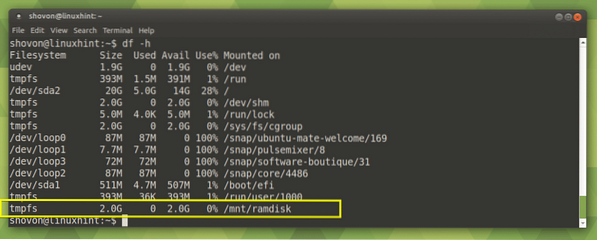
RAMDISK varat izmantot tāpat kā parastos cietā diska nodalījumus. Kā redzat no zemāk redzamā ekrānuzņēmuma, es vairākus failus un direktorijus iekopēju RAMDISK. Es pat varu rediģēt teksta failus tieši no RAMDISK.
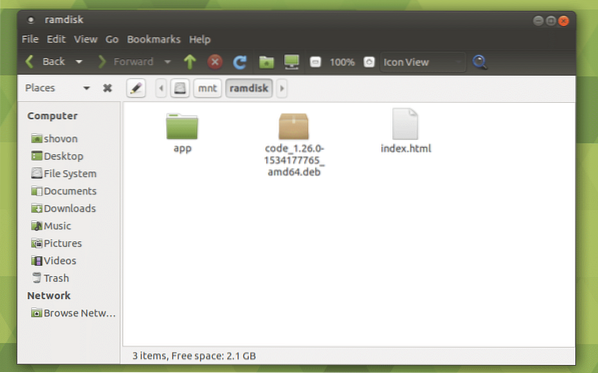
Lai atvienotu RAMDISK, palaidiet šādu komandu:
$ sudo umount / mnt / ramdiskBRĪDINĀJUMS: Visi jūsu RAMDISK faili tiks zaudēti.

RAMDISK automātiska uzstādīšana sistēmas sāknēšanā:
Jūs varat izmantot / etc / fstab failu, lai automātiski palaistu RAMDISK uz sistēmas sāknēšanas.
Vispirms izveidojiet rezerves kopiju / etc / fstab failu ar šādu komandu:
$ sudo cp -v / etc / fstab / etc / fstab.dublējums
Faila kopija / etc / fstab tiek saglabāts mapē / etc / fstab.dublējums. Tagad, ja kaut kas noiet greizi, varat vienkārši atjaunot / etc / fstab failu.

Tagad atveriet failu / etc / fstab ar šādu komandu:
$ sudo nano / etc / fstab
Jāatver fails / etc / fstab.
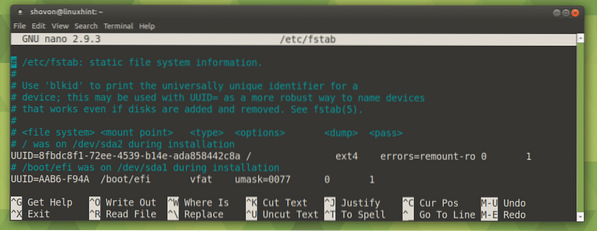
Tagad dodieties uz faila beigām un pievienojiet šādu rindu:
tmpfs / mnt / ramdisk tmpfs rw, izmērs = 2G 0 0PIEZĪME: Šeit lielums = 2G nozīmē, ka RAMDISK izmērs būs 2 GB. Lai norādītu izmēru MB, izmantojiet M tā vietā G.
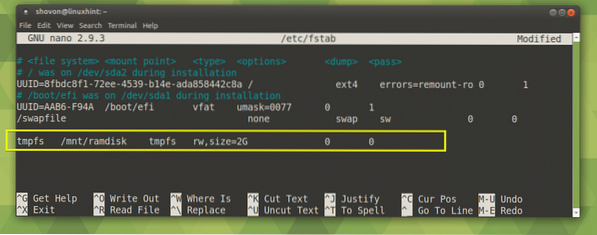
Tagad nospiediet
Tagad restartējiet datoru ar šādu komandu:
$ sudo atsāknēšanaRAMDISK jāuzstāda, kā redzat zemāk redzamajā ekrānuzņēmuma sadaļā.
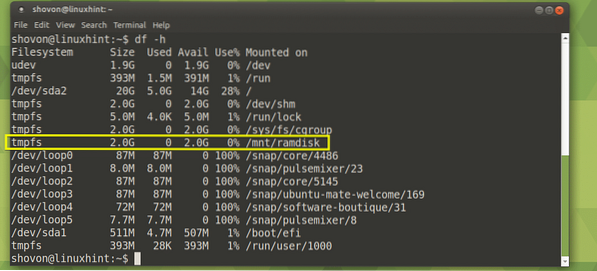
Pastāvīgi RAMDISK dati:
Šajā sadaļā es jums parādīšu, kā saglabāt RAMDISK datus cietajā diskā, izslēdzot sistēmu, un ielādēt datus no cietā diska uz RAMDISK sistēmas sāknēšanas laikā.
Lai tas darbotos, direktorijā, kurā tiks uzstādīts RAMDISK un kur tiks saglabāti dublējuma dati, jābūt iestatītai tai pašai faila atļauja. Es jums parādīšu vieglu triku. Sekojiet līdzi.
Vispirms izveidojiet direktoriju, kurā RAMDISK dati tiks saglabāti pēc sistēmas izslēgšanas, izmantojot šādu komandu:
$ sudo mkdir / mnt / ramdisk_backup
Ja esat ievērojis šo rakstu no paša sākuma, tad RAMDISK ir jāinstalē / mnt / ramdisk
Tagad izveidojiet sistēmas servisa failu ar šādu komandu:
$ sudo nano / lib / systemd / system / ramdisk-sync.apkalpošana
Tagad ierakstiet šādas rindas un nomainiet šovons kā norādīts zemāk esošajā ekrānuzņēmumā ar savu pieteikšanās lietotājvārdu. Neaizmirstiet šo soli, jo tas nedarbosies citādi. Tagad saglabājiet failu.
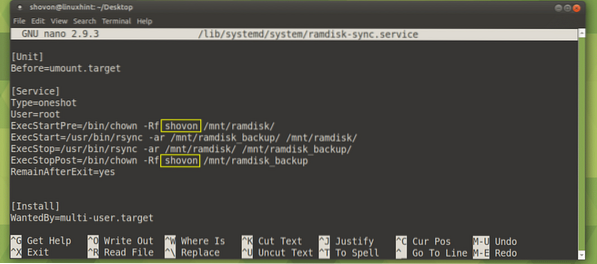
Tagad iespējojiet ramdisk-sync pakalpojumu ar šādu komandu:
$ sudo systemctl iespējo ramdisk-sync.apkalpošana
The ramdisk-sync pakalpojums ir iespējots. Tagad tas tiks automātiski palaists sistēmas sāknēšanas laikā.

Tagad restartējiet datoru ar šādu komandu:
$ sudo atsāknēšanaKad dators ir palaists, pārbaudiet, vai ramdisk-sync pakalpojums darbojas ar šādu komandu:
$ sudo systemctl statuss ramdisk-syncKā redzat, pakalpojums darbojas pareizi.
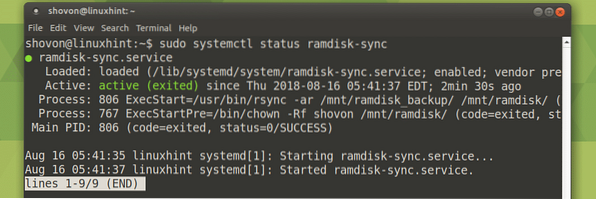
Kā redzat, gan / mnt / ramdisk un / mnt / ramdisk_backup direktoriji ir tukši.
$ ls / mnt / ramdisk , _ backup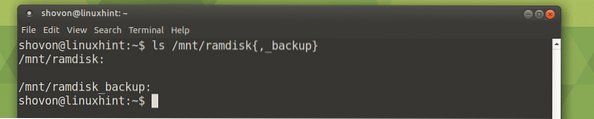
Tagad es kopēšu dažus failus uz / mnt / ramdisk RAMDISK.
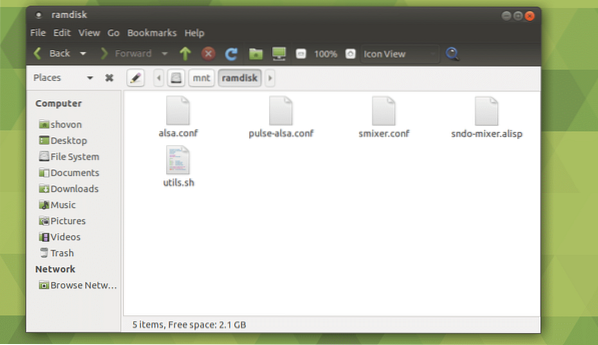
Tagad restartējiet datoru.
$ sudo atsāknēšanaKā redzat, kad mans dators ir palaists, faili ir pieejami manā RAMDISK / mnt / ramdisk
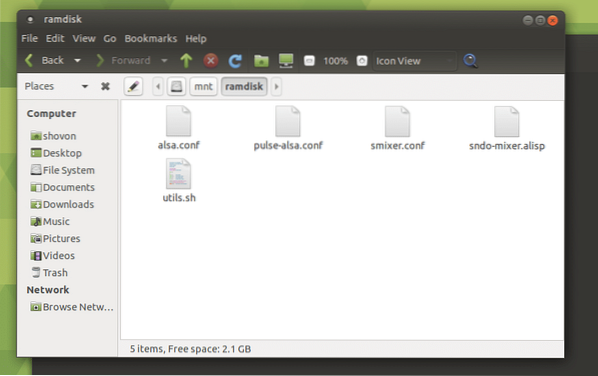
Arī / mnt / ramdisk un / mnt / ramdisk_backup satur tos pašus failus.
$ ls / mnt / ramdisk , _ backup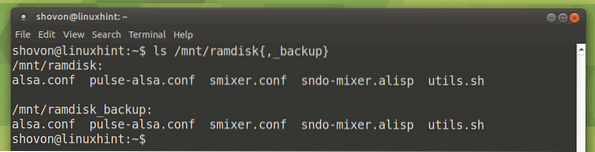
Tādā veidā jūs izveidojat un izmantojat RAMDISK operētājsistēmā Ubuntu 18.04 LTS. Paldies, ka izlasījāt šo rakstu.
 Phenquestions
Phenquestions


